

بقلم Nathan E. Malpass, ، آخر تحديث: July 11, 2023
يعد الحصول على تجربة مزامنة سلسة وموثوقة أمرًا بالغ الأهمية عندما يتعلق الأمر بإدارة ذكرياتك الثمينة من خلال iCloud Photos. ومع ذلك ، تواجه مسألة تم تعليق تحديث صور iCloud يمكن أن يكون محبطًا ومزعجًا بشكل لا يصدق. إذا وجدت نفسك في موقف الصور تختفي من مكتبة صور iCloud، لا تخافوا.
في هذه المقالة ، سوف نستكشف الأسباب الشائعة وراء هذه المشكلة ونزودك بدليل شامل لاستكشاف الأخطاء وإصلاحها لمساعدتك في التغلب على المشكلة. باتباع الأساليب والحلول المقترحة ، يمكنك استعادة التحكم في مكتبة صور iCloud الخاصة بك والتأكد من تخزين ذكرياتك بأمان وإمكانية الوصول إليها عبر جميع أجهزتك. دعنا نتعمق في عالم استكشاف الأخطاء وإصلاحها ونقوم بمزامنة صور iCloud بسلاسة مرة أخرى.
الجزء # 1: أهم أسباب مشكلة "توقف تحديث صور iCloud"الجزء # 2: أهم الطرق لحل مشكلة "توقف تحديث الصور على iCloud"الجزء # 3: أفضل طريقة لاستعادة الصور من iOS: FoneDog iOS Data Recovery
عندما يتعطل تحديث iCloud Photos ، قد يكون من المحبط فهم السبب الجذري للمشكلة. فيما يلي بعض أهم أسباب مواجهة هذه المشكلة:
اتصال الشبكة ضعيف أو غير مستقر: اتصال الإنترنت الضعيف أو غير الموثوق به يمكن أن يعيق عملية المزامنة الخاصة بك iCloud صور. إذا كان اتصال الشبكة بطيئًا أو ينقطع الاتصال بشكل متكرر ، فقد يتسبب ذلك في توقف التحديث.
مساحة تخزين iCloud غير كافية: إذا اقتربت سعة تخزين iCloud الخاصة بك من الحد الأقصى أو كانت ممتلئة تمامًا ، فيمكن أن يمنع ذلك المزامنة السلسة وتحديث صورك. عندما لا تتوفر مساحة كافية ، قد تواجه خدمة صور iCloud صعوبات في إكمال عملية التحديث.
إصدارات قديمة من iOS أو macOS: يمكن أن يؤدي استخدام إصدارات قديمة من iOS أو macOS على أجهزتك إلى حدوث مشكلات في التوافق مع صور iCloud. من الضروري تحديث نظام التشغيل لديك لضمان الأداء الأمثل وتجنب أي مشاكل في المزامنة.
عدد كبير من عمليات التحميل أو التنزيلات المعلقة: إذا كان لديك عدد كبير من الصور أو مقاطع الفيديو في انتظار تحميلها أو تنزيلها من / إلى مكتبة صور iCloud الخاصة بك ، فقد يتسبب ذلك في توقف عملية التحديث. يمكن أن يحدث هذا عند نقل كمية كبيرة من البيانات ، خاصةً إذا كان اتصال الإنترنت بطيئًا أو متقطعًا.
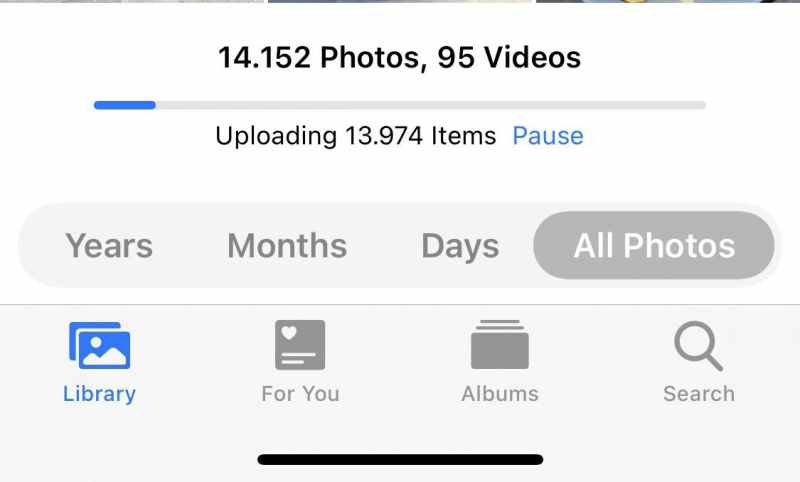
مواطن الخلل أو الأخطاء البرمجية: في بعض الأحيان ، قد تتسبب مواطن الخلل أو الأخطاء البرمجية في تطبيق iCloud Photos أو نظام التشغيل الأساسي في توقف التحديث. يمكن أن تنشأ هذه المشكلات من التعارضات مع التطبيقات الأخرى أو البيانات التالفة أو عدم تناسق البرامج.
يعد تحديد السبب المحدد وراء مشكلة "توقف تحديث صور iCloud" أمرًا بالغ الأهمية في إيجاد حل مناسب. في الأقسام التالية ، سوف نستكشف طرقًا مختلفة لاستكشاف الأخطاء وإصلاحها لمساعدتك في التغلب على هذه المشكلة واستعادة الأداء السلس لمكتبة صور iCloud الخاصة بك.
عند مواجهة المشكلة المحبطة المتمثلة في تعطل تحديث iCloud Photos ، فهناك العديد من الحلول الفعالة التي يمكنك تجربتها. فيما يلي بعض أفضل الطرق لحل هذه المشكلة:
تحقق من اتصال الشبكة وتحسينه: ابدأ بالتأكد من أن لديك اتصال إنترنت مستقر وموثوق. قم بالتبديل إلى شبكة Wi-Fi مختلفة أو حاول استخدام البيانات الخلوية إذا كانت متوفرة. بالإضافة إلى ذلك ، يمكنك إعادة تعيين إعدادات الشبكة على جهازك لإصلاح أي مشكلات في الاتصال.
تحقق من مساحة تخزين iCloud الكافية: تحقق من حالة تخزين iCloud الخاص بك للتأكد من أن لديك مساحة كافية متاحة لمزامنة وتحديث صورك. إذا كانت مساحة التخزين لديك ممتلئة ، ففكر في ذلك تفريغ مساحة تخزين iCloud الخاصة بك أو الترقية إلى خطة تخزين أعلى.
قم بتحديث iOS أو macOS: يعد تحديث أنظمة تشغيل أجهزتك أمرًا بالغ الأهمية لتحقيق الأداء الأمثل والتوافق مع صور iCloud. تحقق من وجود أي تحديثات برامج متاحة وقم بتثبيتها على جهاز iPhone أو iPad أو Mac.
إدارة عمليات التحميل أو التنزيلات المعلقة: إذا كان لديك عدد كبير من التحميلات أو التنزيلات المعلقة ، فقد يتسبب ذلك في توقف عملية التحديث. تحقق من حالة النشاط في تطبيق iCloud Photos الخاص بك وقم بإيقاف أو استئناف أي عمليات نقل جارية حسب الحاجة. يمكنك أيضًا محاولة تحميل أو تنزيل الصور على دفعات أصغر لتجنب إرباك عملية المزامنة.
أعد تشغيل صور وأجهزة iCloud: في بعض الأحيان ، يمكن أن تؤدي إعادة التشغيل البسيطة إلى حل مشكلات البرامج البسيطة أو المشكلات المؤقتة. أعد تشغيل iPhone أو iPad أو Mac ، ثم افتح تطبيق iCloud Photos لمعرفة ما إذا كانت عملية التحديث ستستأنف بشكل طبيعي.
قم بتسجيل الخروج ثم تسجيل الدخول مرة أخرى: يمكن أن يؤدي تسجيل الخروج من iCloud على جهازك ثم تسجيل الدخول مرة أخرى إلى تحديث الاتصال وحل مشكلات المزامنة. اذهب إلى إعدادات iCloud، واختر تسجيل الخروج ، ثم قم بتسجيل الدخول مرة أخرى باستخدام معرف Apple وكلمة المرور.
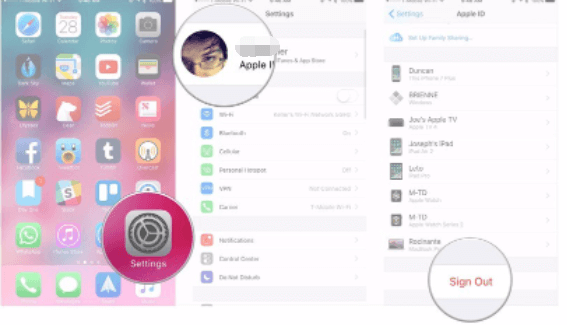
الاتصال بالدعم أبل: إذا لم ينجح أي من الحلول المذكورة أعلاه ، فمن المستحسن التواصل معه دعم أبل لمزيد من المساعدة. يمكنهم تقديم إرشادات مخصصة والمساعدة في استكشاف المشكلة الخاصة بجهازك وحساب iCloud وإصلاحها.
باتباع هذه الحلول الرئيسية ، يمكنك استكشاف الأخطاء وإصلاحها بشكل فعال وحل مشكلة "توقف تحديث صور iCloud". تذكر أن تتحلى بالصبر والمثابرة في جهود استكشاف الأخطاء وإصلاحها ، حيث يمكن أن تساهم العوامل المختلفة في المشكلة.
عندما يتعلق الأمر باستعادة الصور المفقودة أو المحذوفة من جهاز iPhone الخاص بك ، FoneDog iOS Data Recovery هي أداة موثوقة وسهلة الاستخدام يمكن أن تساعدك على استعادة ذكرياتك الثمينة. FoneDog iOS Data Recovery هو برنامج احترافي لاستعادة البيانات مصمم خصيصًا لأجهزة iOS ، وهو قادر على استرداد أنواع مختلفة من البيانات ، بما في ذلك الصور ومقاطع الفيديو والرسائل وجهات الاتصال والمزيد.
دائرة الرقابة الداخلية لاستعادة البيانات
استرجع الصور ومقاطع الفيديو وجهات الاتصال والرسائل وسجلات المكالمات وبيانات WhatsApp والمزيد.
استرجع البيانات من iPhone و iTunes و iCloud.
متوافق مع أحدث أجهزة iPhone و iOS.
تحميل مجانا
تحميل مجانا

فيما يلي الخطوات الموجزة لاستخدام FoneDog iOS Data Recovery لاستعادة الصور من جهاز iPhone الخاص بك:
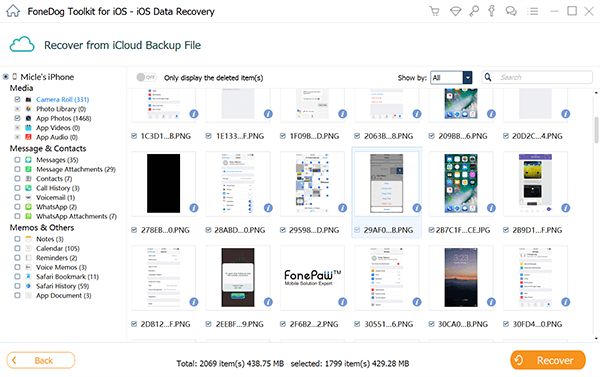
باستخدام FoneDog iOS Data Recovery ، يمكنك بسهولة استعادة الصور المفقودة أو المحذوفة من جهاز iPhone الخاص بك ، مما يوفر لك حلاً موثوقًا به لاستعادة الصور في حالة الحذف العرضي أو تلف الجهاز أو سيناريوهات فقدان البيانات الأخرى مثل تم تعليق تحديث صور iCloud.
الناس اقرأ أيضادليل مفصل: كيفية استعادة iCloud Backup على iPhone 6sدليل 2023: كيفية استرداد رسائل Wechat من iCloud؟
اترك تعليقا
تعليق
دائرة الرقابة الداخلية لاستعادة البيانات
طرق لاستعادة البيانات المحذوفة من اي فون أو آي باد3
تحميل مجانا تحميل مجانامقالات ساخنة
/
مثير للانتباهممل
/
بسيطصعبة
:شكرا لك! إليك اختياراتك
Excellent
:تقييم 4.6 / 5 (مرتكز على 74 التقييمات)